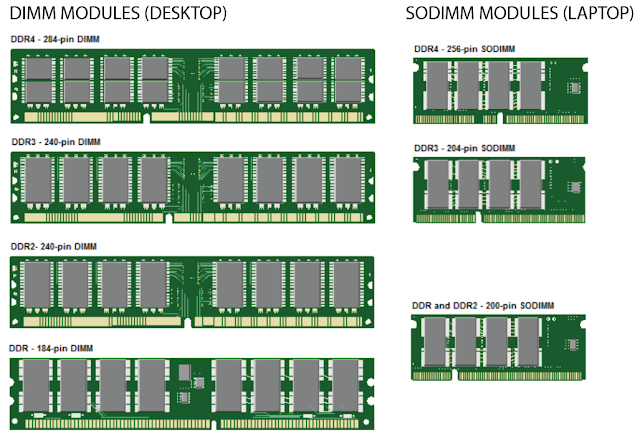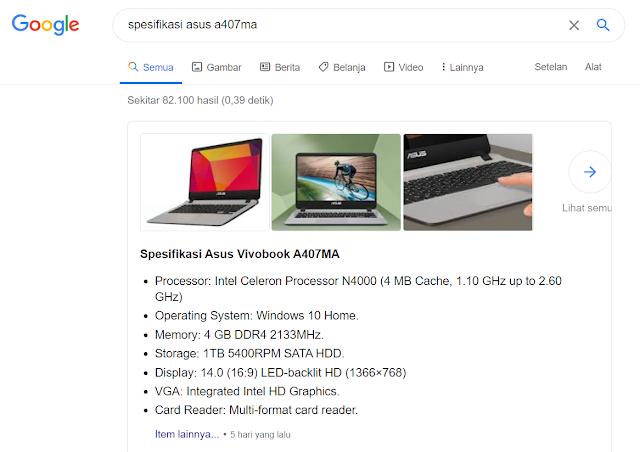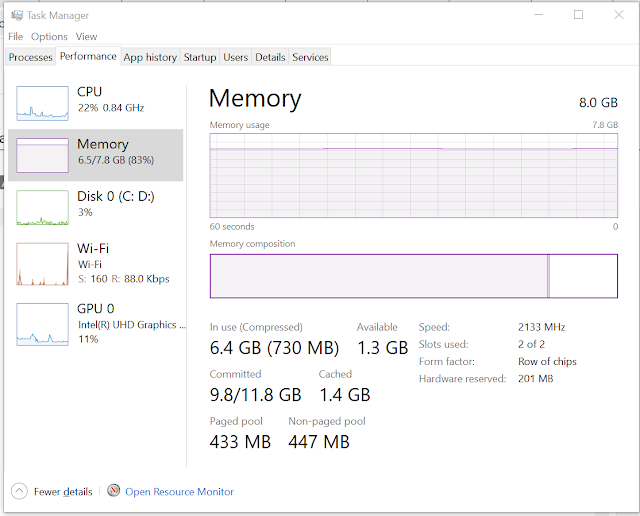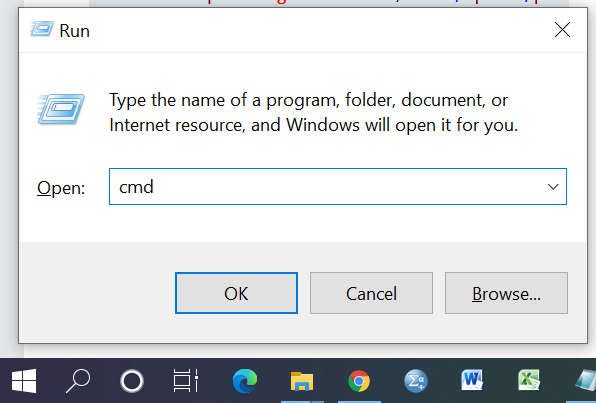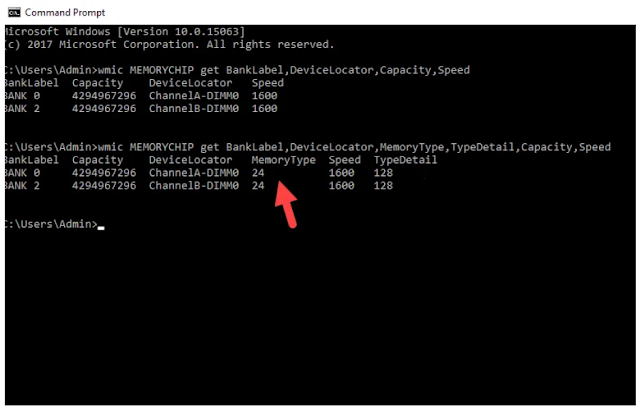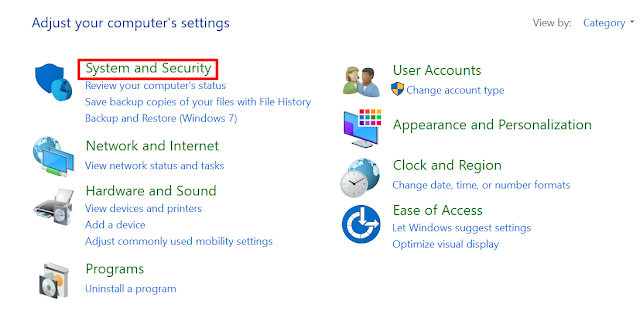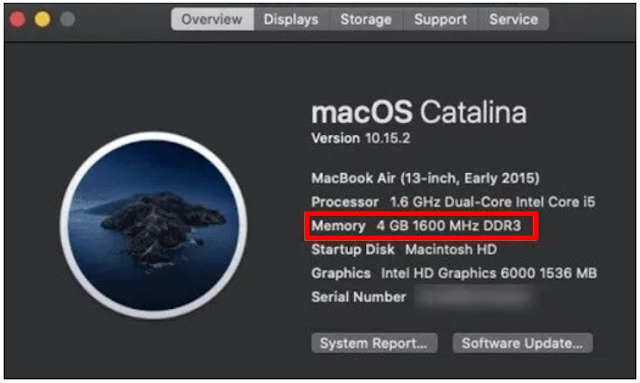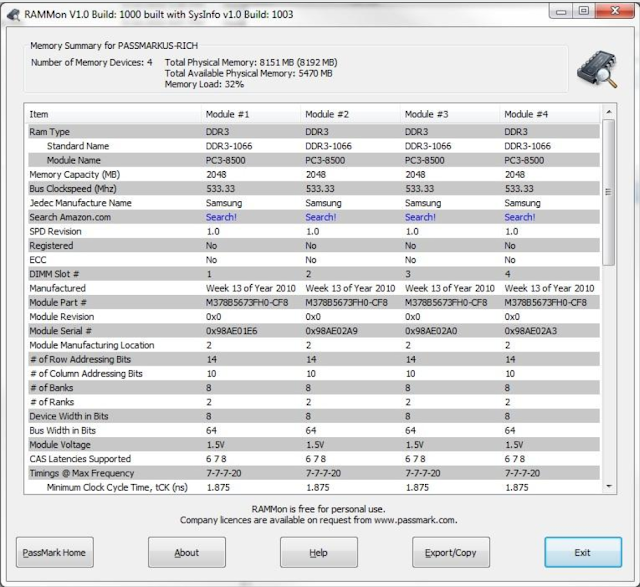Saat ini semua orang sudah tidak asing lagi dengan komputer/laptop. Bahkan sebagian besar masyarakat sudah memilikinya. Salah satu komponen penting pendukung kinerja komputer/laptop adalah adanya RAM.
Seiring dengan hal itu kita sering ingin mengupgrade RAM laptop/ PC tapi tidak mengetahui RAM Laptop kita DDR jenis berapa? oleh karena itu pada artikel ini akan dibahas bagaimana cara membedakan jenis DDR RAM pada laptop/ komputer.
Mengenal RAM
Sebelum anda mengecek tipe DDR pada komputer/ laptop anda, ada perlunya untuk kita mengetahui apa pentingnya RAM bagi sebuah processor, dan bagaimana RAM mempengaruhi kinerja Laptop/komputer.
Apa itu RAM dan DDR?
Random Access Memory atau biasa disebut RAM adalah perangkat penyimpanan data acak sementara yang diakses oleh prosessor kita. Sedangkan DDR(Double Data Rate) adalah jenis dari RAM.
Sebelum jenis DDR ini muncul terlebih dulu prosesor jaman dulu menggunakan SDRAM, namun sekarang sudah sangat jarang sekali dijumpai vendor motherboard processor yang menggunakan jenis ini, bahkan jenis DDR dan DDR 2 pun sekarang sangat jarang dijumpai.
Lalu apa pentingnya RAM dan bermacam-macam DDR itu?
RAM merupakan salah satu komponen penting yang bertanggung jawab sebagai penyimpan data acak saat komputer/laptop dijalankan, hal inilah yang akan memengaruhi kinerja perangkat dalam menjalankan aplikasi.
Seperti namanya random access memory, data yang digunakan oleh RAM adalah bersifat sementara, yaitu hanya selama laptop/komputer menyala saja.
Pentingnya bagi kita mengetahui jenis RAM pada perangkat kita adalah agar bisa mengetahui kecepatan maksimal yang dapat dilakukan oleh prosesor kita.
Saat ini RAM sudah memiliki berbagai jenis generasi, mulai dari DDR, DDR2, DDR3, DDR4, dan bahkan DDR5 yang baru rilis 2019 kemarin.
Kita ketahui bersama bahwa semakin baik, jenis RAM yang terpasang pada laptop/ komputer, maka akan semakin baik pula kinerja komputer/laptop kita.
Apa Perbedaan antara DDR2, DDR3, dan DDR4?
Nah sekarang kita masuk ke pembahasan, pada artikel ini hanya akan membahas seputar DDR2, DDR3, DDR4 saja, karena seperti yang telah disinggung sebelumnya DDR dan DDR2 bahkan sudah sangat jarang dijumpai.
Dan untuk informasi mengenai DDR5 penulis belum menemukan rujukan yang matang sehingga akan dibahas pada artikel yang lain.
Maka dari itu untuk lebih jelasnya mengenai perbedaan DDR pada RAM laptop/komputer bisa dilihat pada tabel berikut.
|
Tipe RAM |
DDR 2 |
DDR 3 |
DDR 4 |
|
Tahun Rilis |
2003 |
2007 |
2014 |
|
Kecepatan Transfer Rate |
0,8 GT/s |
1,6 GT/s – 2,1 GT/s |
1,6 GT/s – 3,2 GT/s |
|
Kapasitas Maksimal |
1 Gb |
8 Gb |
16 Gb |
|
Daya |
1,8 V |
1,3 V - 1,5 V |
1,05 V - 1,2 V |
|
Frequency (Bus Clock) |
400-1066 MHz |
800 – 2133 MHz |
1600 – 3200 MHz |
|
Jumlah Pin |
183 pin |
240 pin |
288 pin |
|
Fabrikasi Chip |
65nm/ 40nm |
32nm/ 20nm |
20nm/ 10nm |
Dari tabel tersebut sungguh terlihat jelas keunggulan jenis DDR RAM generasi terbaru lebih unggul daripada generasi lama. Maka hal ini dapat anda jadikan sebagai acuan untuk menentukan jenis DDR RAM laptop/PC anda.
Cara mengetahui/ melihat/ mengecek jenis DDR RAM pada laptop.
Setelah anda mengetahui jenis dan perbedaan setiap jenis RAM, selanjutnya adalah mengetahui RAM yang terpasang di perangkat anda.
1. Cara membedakan DDR RAM dari bentuknya.
Sebelum dilihat dari bentuknyapun sebenarnya anda bisa mengetahui jenis DDR RAM laptop yang terpasang dengan melihat pada label yang tertera pada RAM.
Juga untuk membedakan jenis DDR RAM pada laptop juga bisa dilihat pada bentuk fisiknya sebagai berikut.
Namun tentunya cara ini terlihat sungguh tidak efisien mengingat untuk melakukannya anda harus membuka perangkat anda dan melihatnya secara langsung.
Nah untuk itu ada cara yang lebih mudah untuk mengetahui cara cek tipe laptop tanpa bongkar adalah pada poin-poin selanjutnya
2. Cara mengetahui jenis DDR RAM laptop dari stiker/kardus.
Untuk cara yang satu ini sangat simpel dan tidak perlu dijelaskan panjang lebar, tentunya setiap laptop akan mendapatkan stiker dan kardus dalam pembeliannya.
Nah pada stiker/kardus itulah biasanya terdapat informasi jenis DDR RAM laptop anda, meskipun kadan juga ada beberapa yang tidak mencantumkan hal itu
3. Mengecek jenis RAM dengan lewat google.
Cara ini adalah cara yang paling gampang untuk dipraktekkan, yaitu anda cukup ketikan "Spesifikasi (laptop yang anda gunakan)" pada kolom pencarian google maka otomatis akan muncul di halaman utama pencarian.
Seperti pada tampilan gambar tersebut, terlihat jelas jenis ddr yang digunakan pada laptop yang dicari.
Namun cara ini tidak dapat digunakan pada PC rakitan/ laptop yang pernah diupgrade sebelumnya. Juga biasanya kadang tidak menampilkan kapasitas RAM nya, dikarenakan varian lainnya dengan jenis yang sama.
4. Mengetahui jenis RAM dengan Task Manager (Windows).
Buka Task Manager dengan menekan tombol Ctrl Shift esc pada keyboard.
Lalu klik bagian Performance> Memory.
Maka akan terlihat jenis RAM yang digunakan pada laptop anda beserta kapasitas, dan kecepatan RAM yang terpasang. Juga anda dapat mengetahui jumlah slot ram yang tersedia sehingga dari sini dapat mengetahui apakan laptop anda bisa ditambah RAM atau tidak.
5. Cara cek DDR RAM lewat cmd.
Buka CommandPrompt dengan menekan Win+R lalu ketik cmd lalu ok.
kemudian ketik perintah:
wmic MEMORYCHIP get BankLabel, DeviceLocator, MemoryType, TypeDetail, Capacity, Speed
Maka akan muncul tampilan seperti gambar di atas, dan untuk keterangan jenis Memory Type nya adalah sebagai berikut
0 = Unknown
17 = SDRAM
20 = DDR
21 = DDR2
24 = DDR3
Seringkali dengan menggunakan cara ini hasil memory type yang ditampilkan adalah 0(Unknown), hal ini adalah karena tipe RAM yang terpasang adalah jenis perbaharuan seperti LPDDR3, DDR3L, DDR4, DDR5 dll.
6. Cara melihat jenis RAM pada windows(Control Panel).
Buka Control Panel lalu arahkan pada bagian System and Security
Di bagian bawah sub judul System pilih bagian View amount of RAM and processor Speed.
7. Cara melihat jenis RAM pada MAC OS.
Seperti halnya produk apple lainnya, cara untuk mendapatkan info dasar tentang perangkat anda adalah dengan cara klik logo Apple, dan buka bagian "About This MAC" sangat mudah bukan?
Selanjutnya jika anda ingin mengetahui secara lebih terperinci, anda dapat membuka system report, maka akan muncul tampilan seperti berikut:
8. Cara melihat spesifikasi RAM dengan software CPU-Z (tidak perlu install).
Langkah ini terbilang sangat gampang, karena anda hanya perlu untuk menjalankan software CPU-Z yang tentunya sangat ringan (3 mb saja) dan tidak perlu menginstall ke laptop.
Setelah anda menjalankannya makan tampilan yang akan muncul adalah seperti berikut (pada bagian tab Memory)
9. Cara melihat jenis dan informasi DDR RAM dengan software RAMMon (perlu instalasi).
Software selanjutnya untuk mengecek jenis ram yang terpasang pada perangkat anda adalah RAMMon
Cukup download software RAMMon disini (2mb) lalu install dan jalankan, maka akan otomatis muncul tampilan informasi jenis DDR RAM laptop/komputer anda seperti berikut.
Kesimpulan
- Agar dapat mengupgrade RAM laptop, maka harus menggunakan jenis DDR RAM yang sama dengan yang digunakan sebelumnya
- Semakin tinggi/baru versi DDR RAM maka kinerja laptop/PC akan semakin baik.
- Setiap socket DDR berbeda sehingga tidak akan bisa dipasang jika tidak sesuai.
Demikian artikel kali ini mengenai cara membedakan, dan mengetahui jenis DDR RAM pada laptop/PC baik dengan fisik langsung, tanpa bongkar, maupun dengan menggunakan software. Semoga artikel ini bermanfaat.